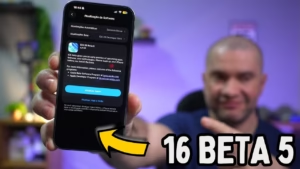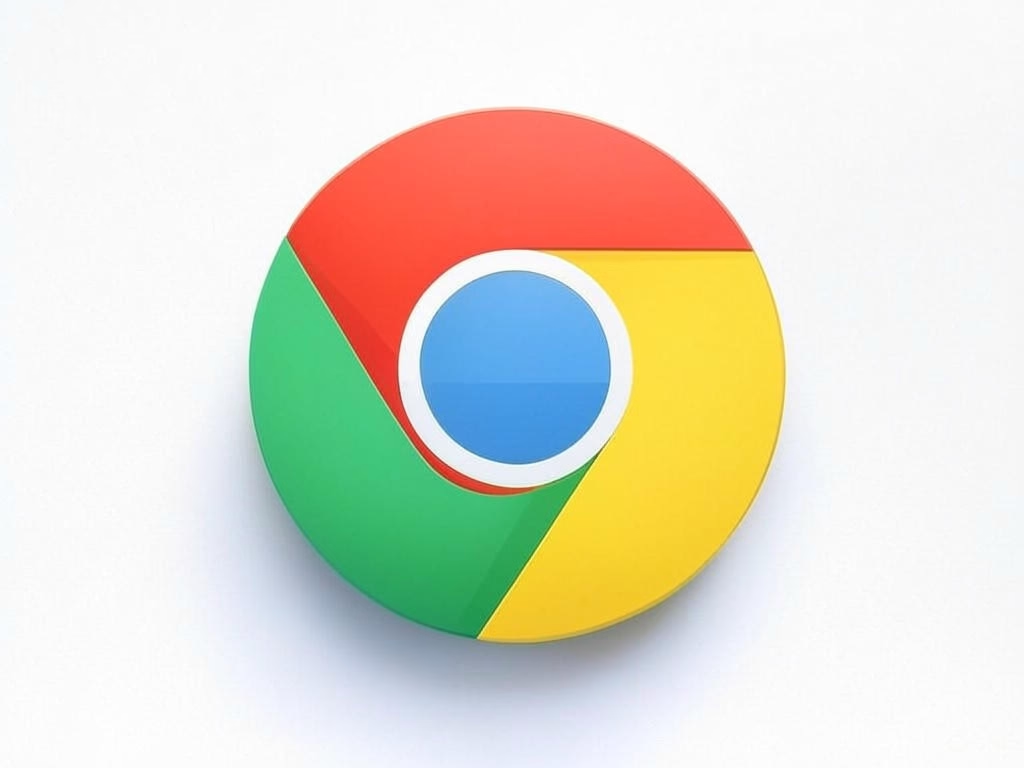
Quando comecei a usar o Google Chrome, há mais de uma década, ele era apenas um navegador rápido e simples. Hoje, ele se tornou uma ferramenta indispensável no meu dia a dia, tanto para trabalho quanto para lazer. Seja para gerenciar projetos, assistir a tutoriais ou apenas navegar por curiosidade, o Chrome tem recursos que vão muito além do básico – e quero compartilhar com você como explorá-los. Neste artigo, vamos mergulhar em dicas práticas, configurações escondidas e formas de personalizar sua experiência para que ela seja mais eficiente e segura.
O Que Faz o Google Chrome se Destacar?
O Google Chrome não é apenas popular por sua velocidade. Ele é um ecossistema completo, integrado a ferramentas como o Google Drive, Gmail e até mesmo ao Google Tradutor, que podem ser acessados diretamente pela barra de navegação. Essa integração me economiza um tempo enorme, já que não preciso alternar entre aplicativos diferentes.
Outro ponto forte é a sincronização. Ao usar minha conta Google, consigo acessar meus favoritos, senhas e até abas abertas em qualquer dispositivo – do celular ao computador do trabalho. Isso mudou completamente a forma como organizo minhas tarefas, especialmente quando estou em trânsito.
Atalhos de Teclado que Mudam o Jogo
Se você, como eu, passa horas no navegador, os atalhos de teclado são um verdadeiro salvador de tempo. Por exemplo, pressionar Ctrl + T abre uma nova aba instantaneamente, enquanto Ctrl + Shift + T recupera a última aba fechada – perfeito para quando fecho algo por acidente. Teste isso agora e veja como é prático!
Outro atalho que uso muito é Ctrl + L, que seleciona a barra de endereço para digitar ou colar algo rapidamente. Pequenas ações como essas acumulam minutos preciosos no dia a dia. Quais atalhos você já usa? Compartilhe nos comentários!

Extensões: Personalize Sua Experiência
As extensões do Chrome são como superpoderes para o navegador. Na Chrome Web Store, você encontra ferramentas para tudo: desde bloqueadores de anúncios como o uBlock Origin até gerenciadores de tarefas como o Todoist. Eu, por exemplo, uso uma extensão chamada Grammarly para revisar textos enquanto escrevo – um recurso incrível para quem trabalha com conteúdo.
Mas cuidado: muitas extensões podem deixar o navegador mais lento. Meu conselho é instalar apenas o essencial e revisar periodicamente as que você não usa mais. Assim, mantenho meu Chrome leve e rápido.
Configurações de Privacidade e Segurança
Um tema que sempre me preocupa é a privacidade online. O Chrome oferece opções para gerenciar cookies, bloquear rastreadores e até navegar no modo anônimo. Para ajustar isso, vá em Configurações > Privacidade e Segurança, e desative a opção de enviar dados de navegação se preferir mais controle.
Também recomendo ativar a verificação de segurança integrada, que alerta sobre senhas vazadas ou extensões suspeitas. No ano passado, essa função me avisou sobre uma senha comprometida, e consegui trocá-la antes de qualquer problema. Você já revisou suas configurações de segurança?

Gerenciamento de Abas para Mais Produtividade
Se você é como eu, que mantém dezenas de abas abertas ao mesmo tempo, o Chrome tem soluções para organizar o caos. O recurso de agrupar abas, introduzido há alguns anos, permite nomear e colorir grupos – uso isso para separar abas de trabalho, estudos e lazer. Basta clicar com o botão direito em uma aba e selecionar “Adicionar aba ao grupo”.
Além disso, a função “Fixar aba” é ótima para manter sites importantes sempre visíveis. Fixo abas como meu e-mail e ferramentas de trabalho, assim não perco tempo procurando. Isso realmente ajuda a manter o foco!
Modo Leitor e Outros Recursos Escondidos
Um recurso que poucos conhecem é o Modo Leitor, que remove distrações como anúncios e formatações desnecessárias de uma página. Para ativá-lo, clique nos três pontos no canto superior direito e selecione “Visualização simplificada” (quando disponível). É ideal para ler artigos longos sem interrupções.
Outro truque que adoro é arrastar texto ou imagens diretamente para a barra de pesquisa. Isso faz uma busca instantânea no Google sobre aquele conteúdo. Já experimentou algo assim? Me conte como foi!
Otimizando o Desempenho do Chrome
Com o tempo, percebi que o Chrome pode ficar mais lento, especialmente se você tem muitas extensões ou abas abertas. Uma solução simples é limpar o cache regularmente: vá em Configurações > Mais Ferramentas > Limpar Dados de Navegação. Isso libera espaço e melhora a velocidade.
Também uso o Gerenciador de Tarefas interno do Chrome (Shift + Esc) para identificar abas ou extensões que consomem muita memória. Fechar processos desnecessários faz uma diferença enorme. Se você enfrenta lentidão, experimente essas dicas e veja o resultado.
Conclusão: Transforme Sua Navegação com o Chrome
O Google Chrome é muito mais do que um simples navegador – é uma ferramenta que, quando bem configurada, pode aumentar sua produtividade, proteger seus dados e personalizar sua experiência online. Desde atalhos que economizam tempo até extensões que resolvem problemas específicos, há um mundo de possibilidades a explorar. Minha dica final é: dedique alguns minutos para ajustar suas configurações e testar novos recursos. Você vai se surpreender com o impacto no seu dia a dia.
Agora, quero ouvir de você! Qual recurso do Chrome você mais usa, e por quê? Deixe seu comentário abaixo e vamos trocar ideias. #Tecnologia #Navegadores #GoogleChrome #Produtividade #SegurançaOnline